
- লেখক John Day [email protected].
- Public 2024-01-30 08:03.
- সর্বশেষ পরিবর্তিত 2025-01-23 14:37.
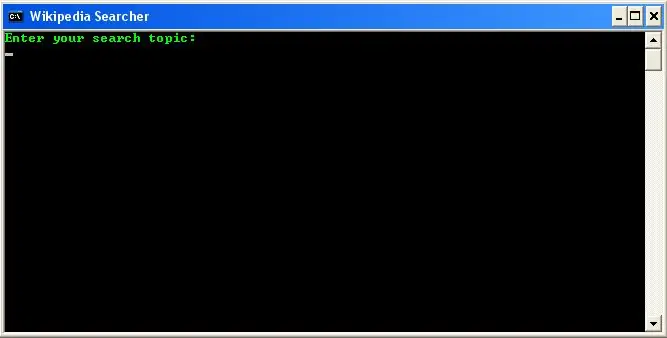
আপনি কি উইকিপিডিয়ায় কিছু দেখার জন্য এতগুলি ওয়েব পেজ দিয়ে যেতে ঘৃণা করেন? আপনি শুধু আপনার হোম পেজে ইংরেজি উইকিপিডিয়া সেট করতে পারেন, অথবা আপনি এটি করতে পারেন!
এটি একটি সাধারণ ব্যাচ ফাইল যা অনুসন্ধানের বিষয় জিজ্ঞাসা করে, তারপর আপনাকে সেই বিষয়ে উইকিপিডিয়া এন্ট্রিতে নিয়ে আসে।
ধাপ 1: ব্যাচ ফাইল তৈরি করা
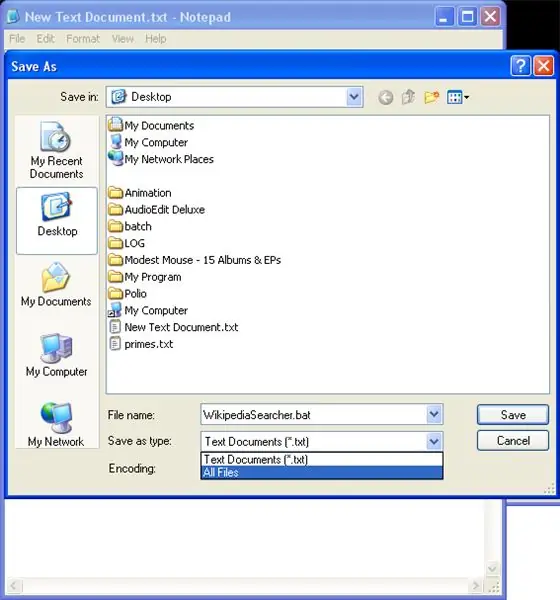
প্রথমে আপনি আপনার ব্যাচ ফাইল বানাতে চান, এটি খুবই সহজ এবং আপনারা অনেকেই ইতিমধ্যে জানেন কিভাবে এটি করতে হয়।
প্রথমে একটি নোটপ্যাড ডকুমেন্ট খুলুন। -File-, -Save As… -এ যান, তারপর 'ফাইলের নাম' টেক্সটফিল্ডে, 'WikipediaSearcher.bat' টাইপ করুন। নাম কোন ব্যাপার না, কিন্তু.bat অপরিহার্য। 'টেক্সট ডকুমেন্টস' থেকে 'সেভ এজ টাইপ:' থেকে 'সব ফাইল' এ পরিবর্তন করতে ভুলবেন না
ধাপ 2: কোড tingুকানো
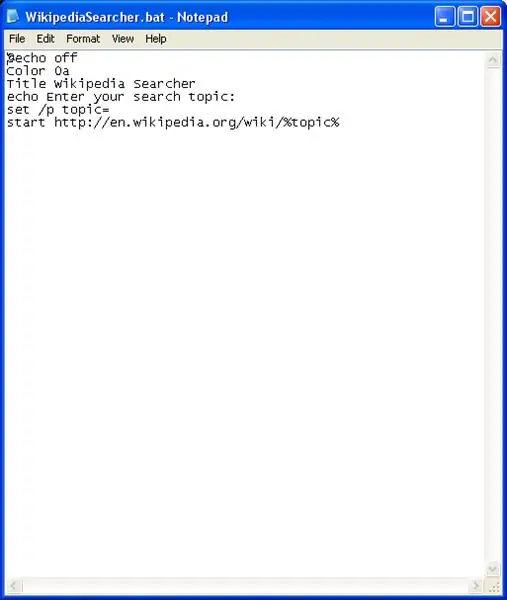
যেখানেই আপনি আপনার ব্যাচ ফাইলটি সংরক্ষণ করেছেন সেখানে নেভিগেট করুন, তারপর ডান ক্লিক করুন এবং 'এডিট করুন' এই কোডটি আমি ব্যবহার করেছি, যেমন আপনি দেখতে পাচ্ছেন এটি বেশ সহজ: choecho offColor 0aTitle উইকিপিডিয়া সার্চেরো আপনার অনুসন্ধানের বিষয় লিখুন: সেট /পি = শুরু https://en.wikipedia.org/wiki/%topic% মূলত এটি আপনাকে একটি সার্চ টপিকের জন্য অনুরোধ করে, এটি একটি ভেরিয়েবল টপিক হিসেবে সেভ করে, তারপর সেই টপিক সমাপ্ত একটি ওয়েবপেজ শুরু করে।
ধাপ 3: এটি পরীক্ষা করুন
পরীক্ষা করার জন্য, ব্যাচ ফাইলে ডাবল ক্লিক করুন, বিষয় টাইপ করুন এবং এন্টার চাপুন!
গুরুত্বপূর্ণ: আপনি যদি একাধিক শব্দের সাথে একটি বিষয় লিখতে চান, তাহলে স্পেসের পরিবর্তে আন্ডারস্কোর রাখুন। উদাহরণস্বরূপ, পশ্চিম হাইল্যান্ড হোয়াইট টেরিয়ারের পরিবর্তে West_highland_white_terrier প্রবেশ করুন। পড়ার জন্য ধন্যবাদ!
প্রস্তাবিত:
অটো-অনুসন্ধানকারী: 4 টি ধাপ

অটো-অনুসন্ধানকারী: সুতরাং, আমি একদিন আমার বিছানায় ফ্যানফিকশন পড়ছিলাম আমার মানসিক চাপ দূর করার চেষ্টা করে। কিন্তু, আমার মনে হয়েছে এটা পড়া চালিয়ে যাওয়ার জন্য পৃষ্ঠাটি স্ক্রোল করা চালিয়ে যাওয়াটা একটু টেনে নিয়ে যাওয়া। আমাকে পরবর্তী অধ্যায়টি দেখতে ক্লিক করতে হবে এবং এর আগে পুরো জিনিসটি অনুসন্ধান করতে হবে
অফলাইন ব্যবহারের জন্য উইকিপিডিয়া ডাউনলোড করুন: 4 টি ধাপ

অফলাইন ব্যবহারের জন্য উইকিপিডিয়া ডাউনলোড করুন: উইকিপিডিয়া সম্পূর্ণরূপে www.kiwix.org এ বিনামূল্যে ডাউনলোডের জন্য উপলব্ধ। আমি এটি একটি পাবলিক অ্যাক্সেস পয়েন্টে ডাউনলোড করতে এবং এটি আমার হোম কম্পিউটারের হার্ড ড্রাইভে স্থানান্তর করতে সক্ষম হয়েছিলাম। এটি একটি একক সংকুচিত। Zim ফাইল হিসাবে সংকলিত হয়, সাথে ও
আপনার পকেটে উইকিপিডিয়া: 12 টি ধাপ (ছবি সহ)

আপনার পকেটে উইকিপিডিয়া: ওরফে। দ্য হিচাইকার্স গাইড টু দ্য গ্যালাক্সি, v1.0:) এই নির্দেশাবলী একটি অফলাইন, পোর্টেবল ডিভাইসে উইকিপিডিয়ার একটি অনন্য বাস্তবায়ন বলে আমি বিশ্বাস করি তা কিভাবে তৈরি করা যায় তা নির্ধারণ করবে। এতে লিনাক্সের স্ট্রিপ-ডাউন ডিস্ট্রিবিউশন ইনস্টল করা জড়িত
কিভাবে উইকিপিডিয়া ব্যবহার করবেন !: ৫ টি ধাপ

কিভাবে উইকিপিডিয়া ব্যবহার করবেন !: এটি হবে (প্রথম?) উইকিপিডিয়ায় নির্দেশযোগ্য। এর বেশিরভাগই স্ব-ব্যাখ্যামূলক; এটি একটি অনলাইন এনসাইক্লোপিডিয়া যা কম্পিউটার বা ওয়েব-সক্ষম ডিভাইস সহ যে কেউ সম্পাদনা করতে পারে। আমি উইকিপিডিয়ার বিভিন্ন অংশের সব ব্যাখ্যা করবো কারণ আমি রিগ পরিচালনা করতে পারি
ব্যাচ প্রোগ্রামিং। একটি ব্যাচ উইন্ডোতে।: 3 ধাপ

ব্যাচ প্রোগ্রামিং। ব্যাচ উইন্ডোতে। (এটি আমার প্রথম তাই দয়া করে ভদ্র হন)
